
Inhaltsverzeichnis:
- Autor John Day [email protected].
- Public 2024-01-30 07:19.
- Zuletzt bearbeitet 2025-01-23 12:52.

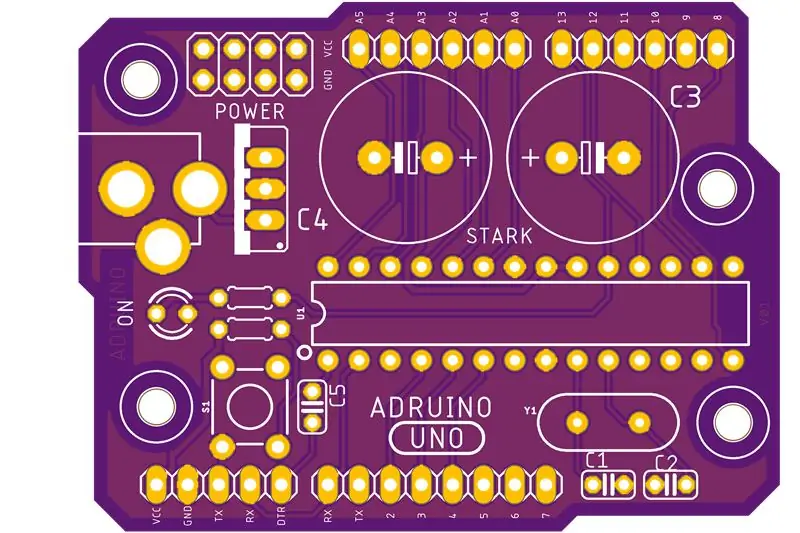

Hi, In diesem anweisbaren werde ich Ihnen beibringen, wie ich meine eigene Leiterplatte hergestellt habe, mein Name ist Adrian, also habe ich es Adruino genannt … Adr … uino … (?) Hast du es bekommen? Haha
Okay. Ich brauche Freunde.
Schritt 1: Zuallererst
Ich verwende Eagle, aber Sie können die Software verwenden, die Ihnen am besten gefällt. Um diese spezielle Platine zu erstellen, musste ich einige Bibliotheken herunterladen, z
Spakfun-Bibliothek
github.com/sparkfun/SparkFun-Eagle-Librari…
Arduino
github.com/cyberlink1/Arduino-Eagle-Cad-Li…
Sie müssen sie nur herunterladen und dann die Dateien in den Bibliotheksordner verschieben, die eagle-Software neu starten und die neuen Komponenten sind da.
Schritt 2: Fügen Sie die Komponenten und Verbindungen hinzu
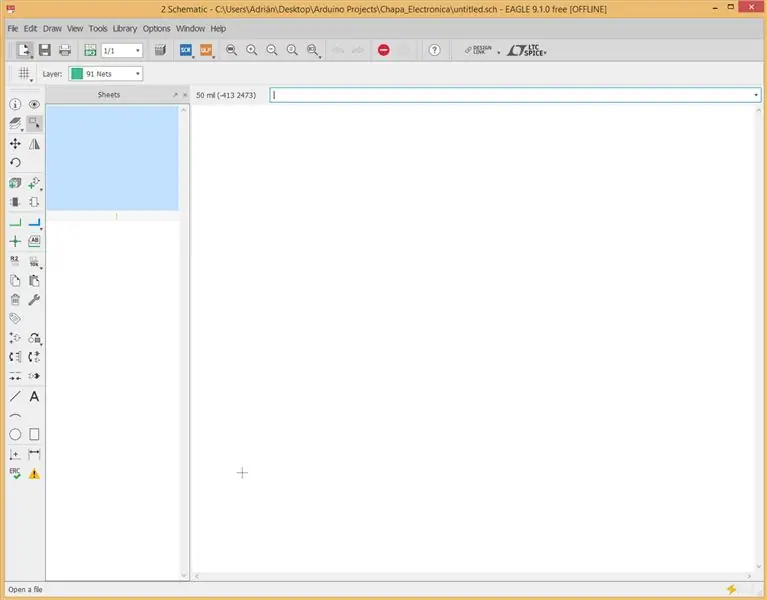
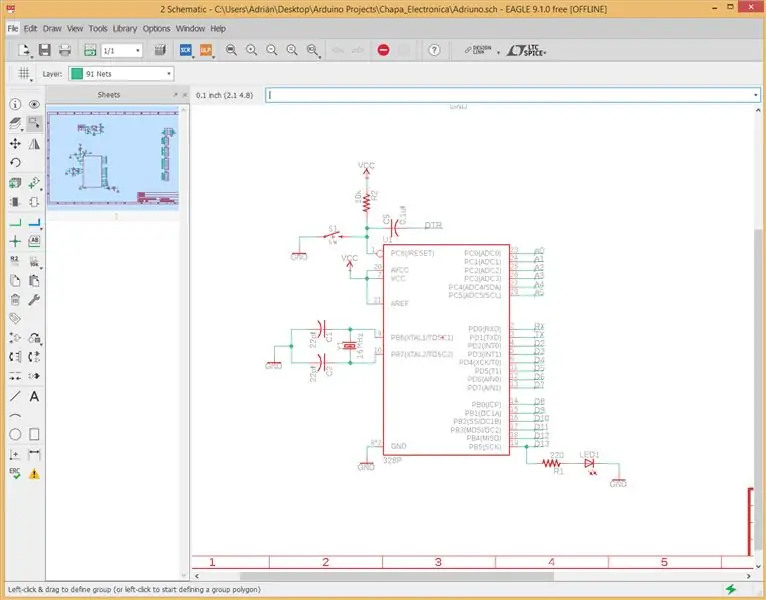
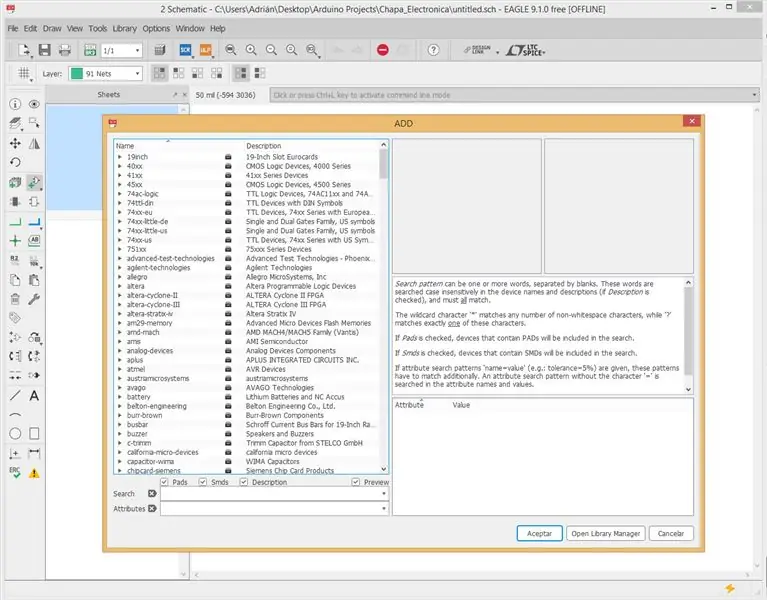
Sie müssen also auf Hinzufügen klicken und dann nach jeder Komponente suchen. Wenn Sie den Namen eingeben, wird er möglicherweise nicht angezeigt, aber Sie können manuell suchen. Stellen Sie nur sicher, dass Sie die richtige und die passende PTH-Komponente hinzufügen Hauptunterschied wird der Abstand zwischen den Stiften sein.
Wenn Sie einen Fehler machen, gibt es keine großen Probleme … Ich habe einen in den Kondensatoren des Oszillators gemacht, sie passen immer noch, sehen aber hässlich aus:(Die Komponenten, die Sie benötigen, sind:
-ATMEGA328P x1
-16MHz Kristalloszillator x1
- 22 pf Kondensator x2
-0,1uf Kondensator x1
-10uf Kondensator x2
-Stromanschluss x1
-L7805 x1
-Druckknopf x1
-10Kohm Widerstand x1
-220 Ohm Widerstand x1
-3mm LED
-5-poliger Stecker x1
-6-poliger Stecker x2
-8-poliger Stecker x1
-4x2-poliger Stecker x1
Sobald Sie sie alle hinzugefügt haben, können Sie sie auf diese Weise verbinden. STELLEN SIE SICHER, DASS SIE DIE DIGNALE GLEICHEN BENENNEN
Wie GND, VCC, A0, A1.. usw.
Auf diese Weise können Sie den Schaltplan wie ein Blockdiagramm aussehen lassen, die Verbindungen sind vorhanden, wenn Sie die Ansicht auf PCB ändern.
Schritt 3: Wechseln Sie zum Board
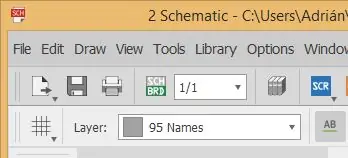
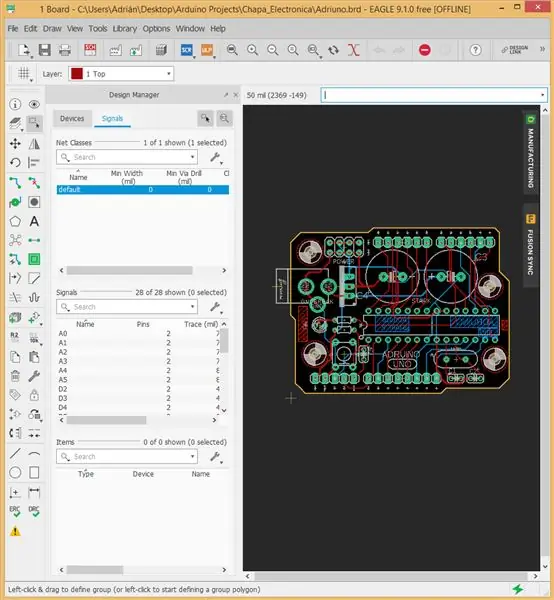
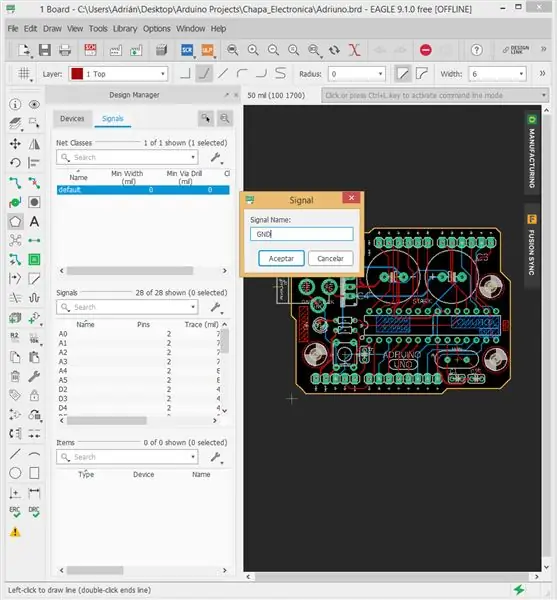
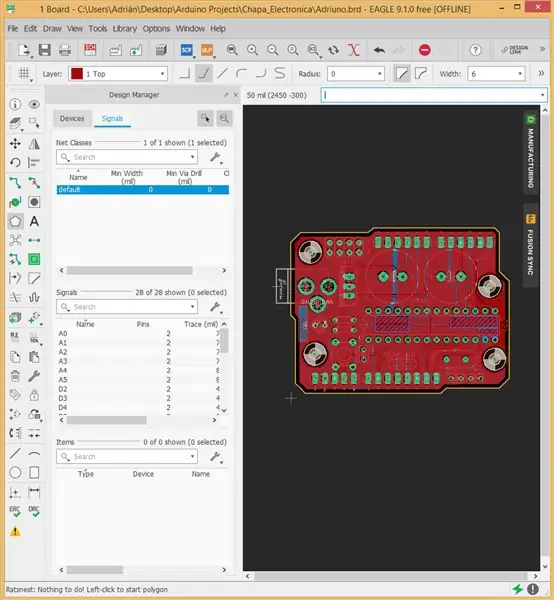
Wenn Sie beginnen, befinden sich alle Komponenten außerhalb des Umfangs der Platine. Sie können sie einzeln an die Stelle verschieben, die Sie für die beste halten, wo die Spuren kürzer und wichtiger sind, ohne dass sich die Spuren kreuzen, es ist einfacher um eine doppelseitige Platine zu machen, in diesem Fall habe ich es so gemacht, damit ich die Platine kleiner machen kann.
Dann können Sie die Verbindungen mit dem Trace-Tool herstellen, aber wenn Sie Schwierigkeiten haben, können Sie immer das Autorout verwenden. Dies ist nicht die beste Option, aber es wird die Arbeit erledigen.
Wenn Sie sich für dieses Tool entscheiden, müssen Sie nur die Verbindungen überprüfen. Versuchen Sie, 90º-Linien so weit wie möglich zu vermeiden.
Wenn Sie möchten, können Sie dann das Ratsnest so einrichten, dass es den gesamten leeren Raum ausfüllt.
Normalerweise wird dieser leere Raum mit GND-Signal gefüllt.
Für die Oberseite müssen Sie sicherstellen, dass Sie die oberste Ebene in der oberen linken Ecke auswählen, dann das Polygon-Tool verwenden und die Außenseite der Platine zeichnen, dann auf "Ratsnest" klicken und dann erhalten Sie so etwas wie das letzte Bild.
Sie können den gleichen Vorgang für den Boden durchführen
Schritt 4: Exportieren Sie die Dateien
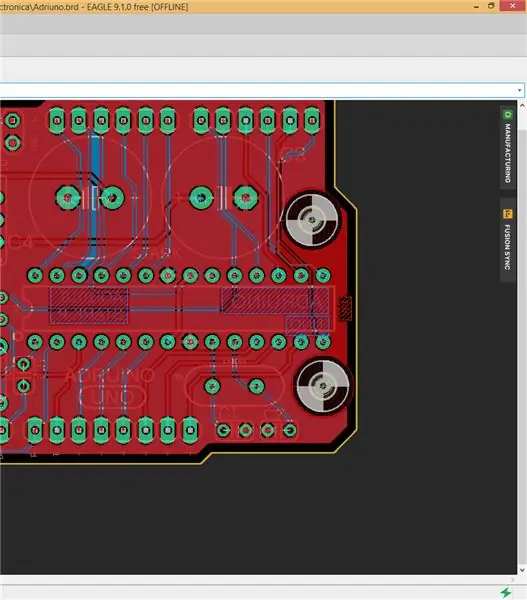
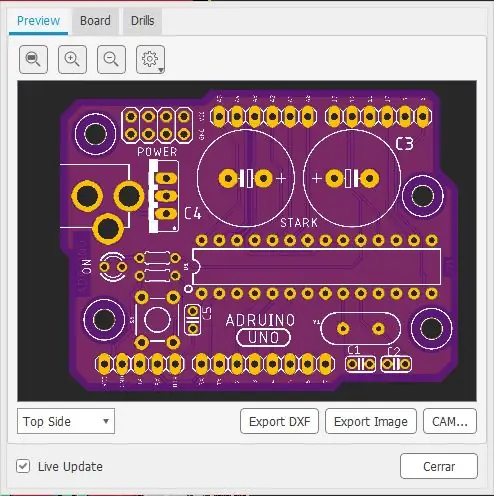
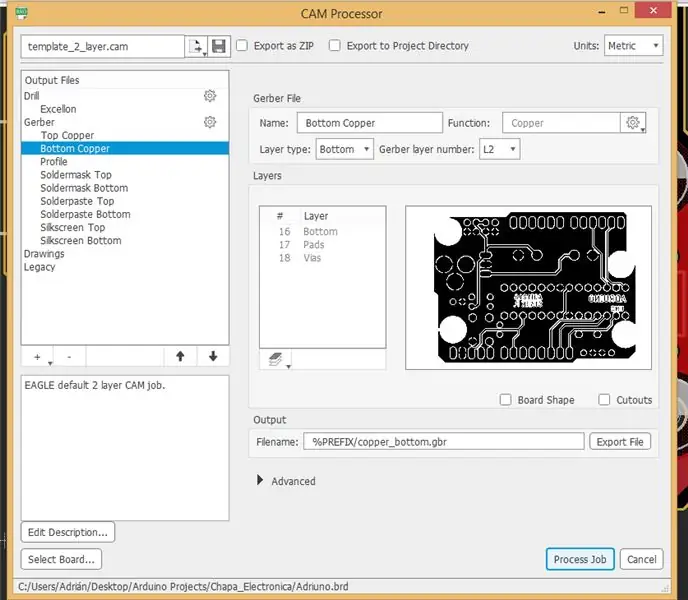
Klicken Sie auf die Herstellungsoption
Dann die CAM-Datei generieren
Es öffnet sich ein weiteres Fenster, stellen Sie sicher, dass Sie die Option "Als ZIP exportieren" auswählen und klicken Sie dann einfach auf "Auftrag verarbeiten".
Ein neuer Ordner wird an dem von Ihnen ausgewählten Speicherort erstellt.
Schritt 5: Osh Park
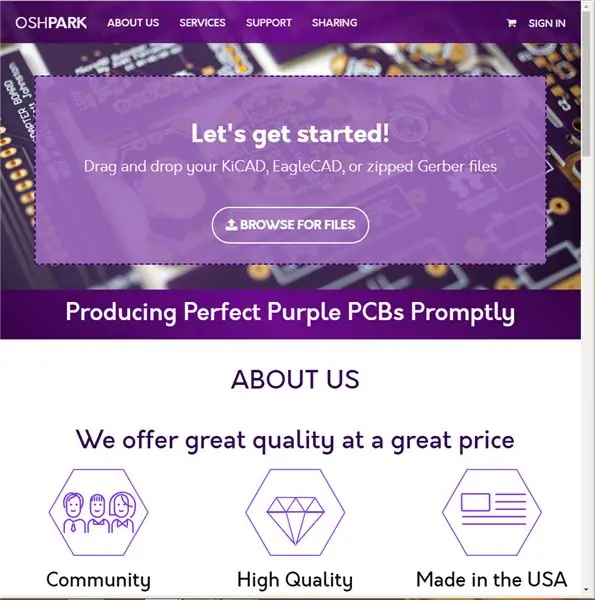
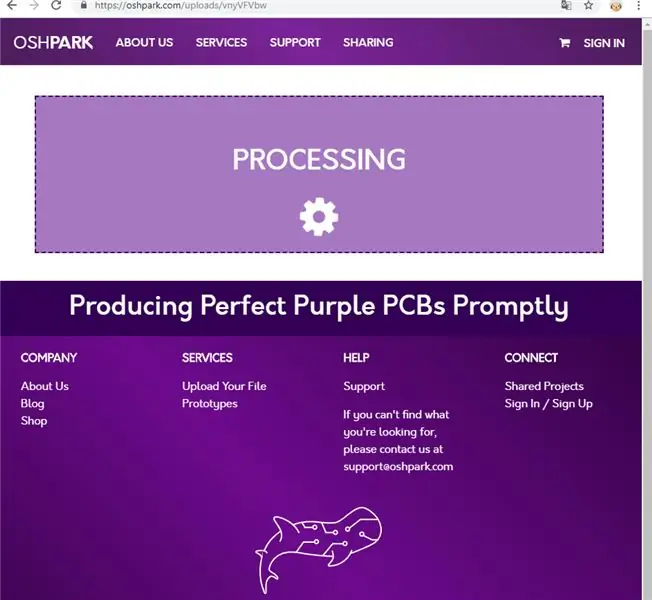
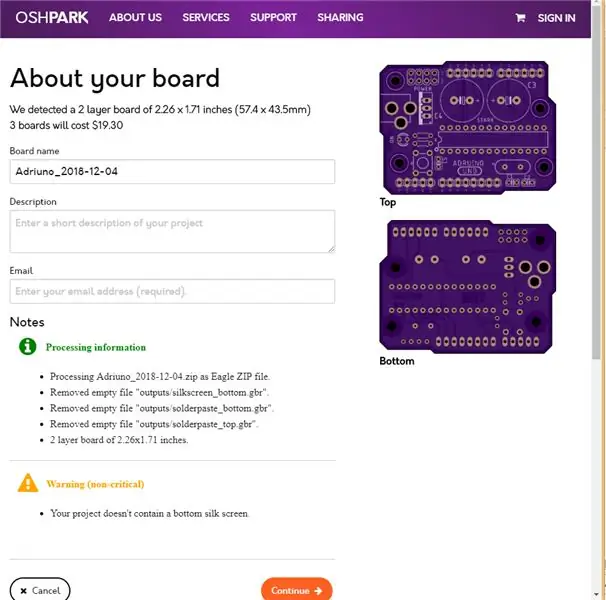
Der letzte Schritt ist, die PCBs zu bestellen, ich habe meine mit Osh Pak gemacht, sie sind wirklich schön, ich liebe die Farbe.
Sie müssen nur die.zip-Datei greifen und auf ihrer Webseite ablegen, dann ist es nur eine kurze Aufforderung, den nächsten einfachen Schritten zu folgen, sicherzustellen, dass alle Bohrdateien vorhanden sind und dann … bezahlen.
Abhängig von der Menge der von Ihnen bestellten Leiterplatten sind der Preis und die Wartezeit, für mich waren es ungefähr 2 Wochen, aber ich bin in Mexiko, das ist mehr Lieferzeit.
Und Sie sind fertig!
Lassen Sie es mich wissen, wenn Sie Fragen haben! Ich antworte gerne.
Empfohlen:
So erstellen Sie eine PCB-Visitenkarte: 4 Schritte

So erstellen Sie eine PCB-Visitenkarte: Hey Leute! Ich hoffe, Ihnen hat mein vorheriger Beitrag über "Bluetooth AT Commands Settings" und Sie sind bereit für eine neue, wie üblich habe ich dieses Tutorial erstellt, um Sie Schritt für Schritt zu führen, während Sie Ihre eigene PCB-Visitenkarte erstellen, da ich sie finde
PCB-Adapter-Hack - schnell und praktisch:): 5 Schritte

PCB-Adapter-Hack - schnell und handlich:): Hallo e-Earthlings, Dieses anweisbare ist für alle Armaturen und Profis im Bereich der Elektronik. Notwendigkeit ist die Mutter der Erfindung. Dieser kleine Trick ist eine dieser Erfindungen: DI wollte eine Schaltung prototypisieren, die eine SMD-c
PCB zu Hause herstellen – wikiHow

Wie man PCB zu Hause herstellt: Website-Link: www.link.blogtheorem.comHallo alle, dies ist anweisbar ist über "Wie man PCB zu Hause macht" ohne spezielles Material. Als Student der Elektrotechnik versuche ich, DIY-Projekte zu machen, die einfache elektronische Schaltungen erfordern
PCB zu Hause herstellen Teil 1: 4 Schritte

Wie man PCB zu Hause herstellt Teil 1: Heutzutage können wir leicht eine hochwertige gedruckte Schaltung erstellen, nicht einmal in professioneller Qualität, aber eine gute Qualität für Hobbyprojekte. zu Hause ohne spezielles Material. Was ist PCB?Eine Leiterplatte (PCB) trägt mechanisch und elektrisch
PCB-Praxis: 6 Schritte
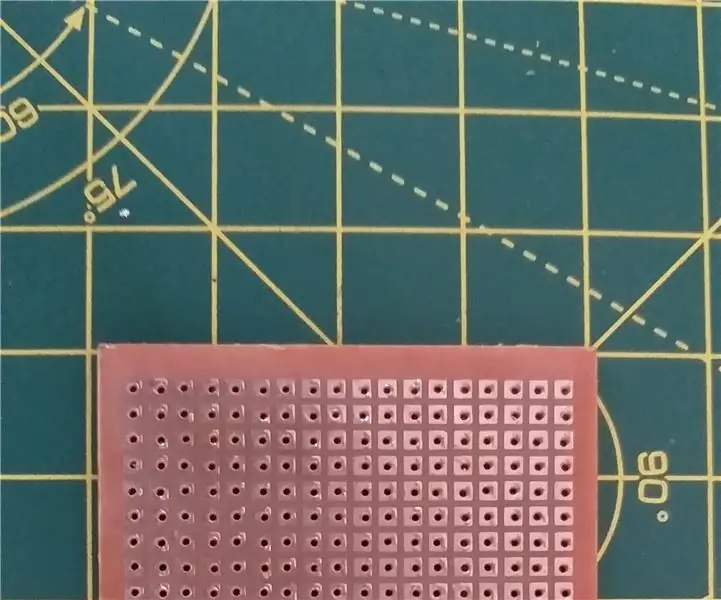
PCB-Praxis: Ich möchte nur den Anfängern helfen, Spuren auf Dot-PCB zu halten. Also habe ich beschlossen, auf einfache Weise ein anweisbares zu machen
